
・最近VALORANTが重くてカクツク。
・FPSを出せる設定を知りたい。
・自分のパフォーマンスをもっとあげたい。
こんなお悩みを解決します。
☑本日の内容
・TenZ選手のおすすめ設定
・実際に使用してみた感想
本記事の前半では、おすすめのPC・VALORANT設定方法を説明していきます。
後半では、実際に使ってみた感想などをまとめています。
☑記事を書いている人
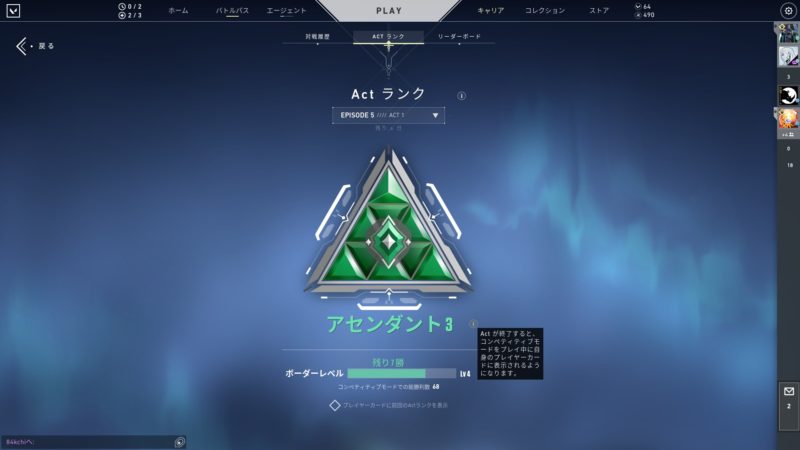
私は、APEXにてマスター/プレデターに到達した経験があります。
今どハマり中のVALORANTではソロでアセンダントまで到達。イモータルに行くため現在奮闘中。
記事は、PCゲーム・デバイス関係のお役立ち情報を定期的にまとめて投稿しています。
Twitterもやってますので⇨よろしければ、Twitterフォローお願いします!
注意!今回のご紹介する設定は
OSがWindows10、グラボがNvidea製を使用しているユーザー向けの設定です。
それでは実際に設定方法から見ていきましょう。
VALORANT最強TenZ選手がおすすめしているPC設定方法

全部で7項目ありますが,手順は少ないのですぐに終わると思います。
これら設定をしたら必ずPCを再起動することをお忘れなく!設定が適用されません!
それでは早速設定していきましょう。



VALORANTのプロパティ設定
VALORANTを右クリックしてプロパティを選択。
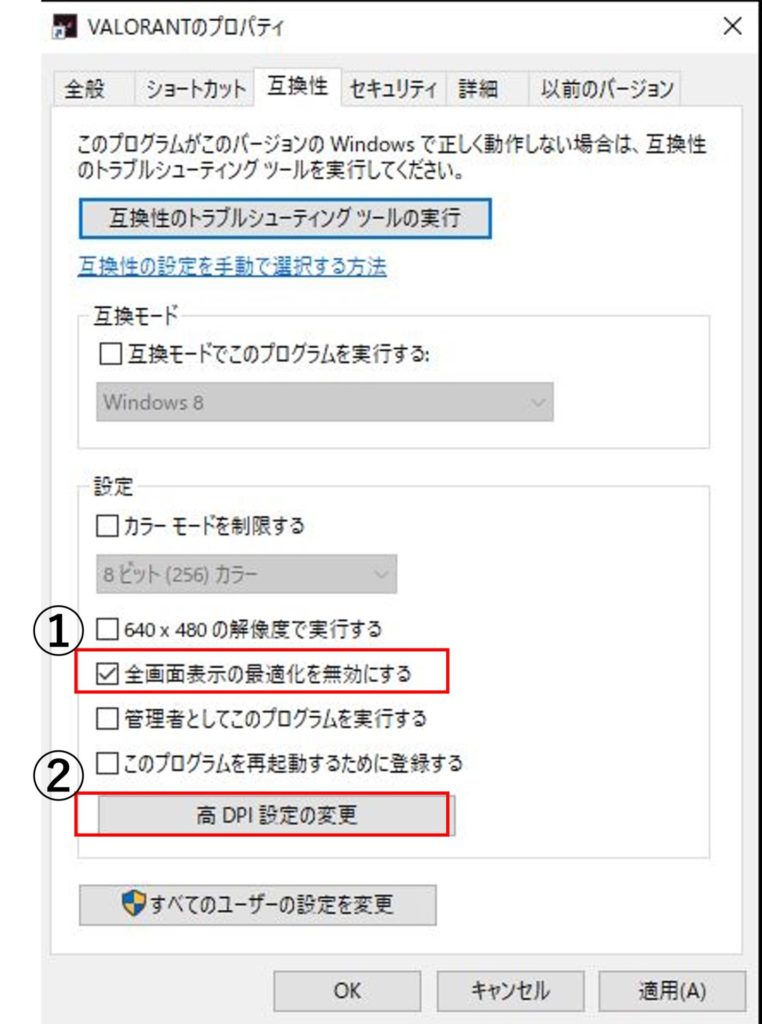
互換性タブの「①:全画面表示の最適化を無効にする」にチェックを入れる。
次に「②:高DPI設定の変更」をクリック
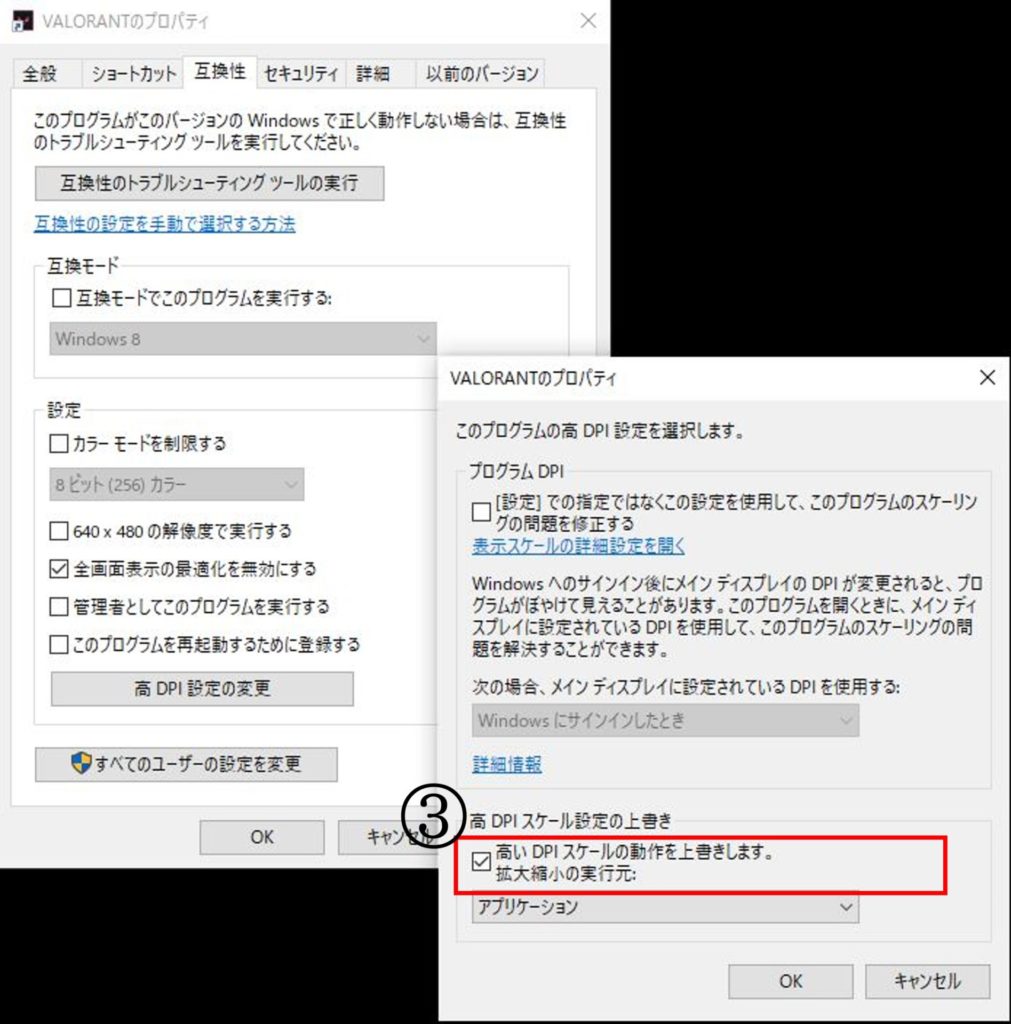
「高DPIスケール設定の上書き」にある
「③:高いDPIスケール動作を上書きします。」にチェックを入れる。
Windowsのグラフィック設定
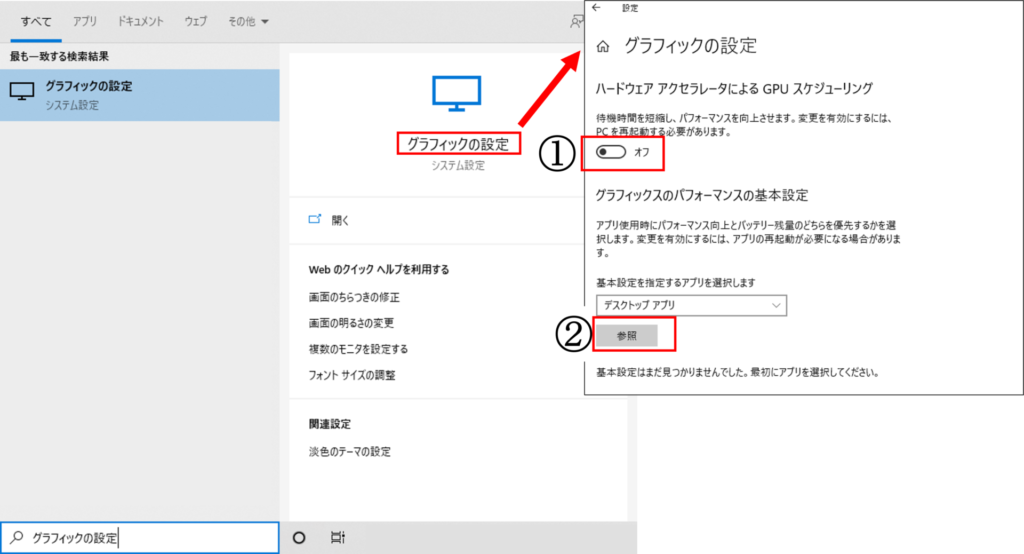
Windowsの検索バーから「グラフィックの設定」を検索して、開く。
「①:ハードウェアアクセラレータによるGPUスケジューリング」の項目をオンにする。
その下にある「②:参照」から、
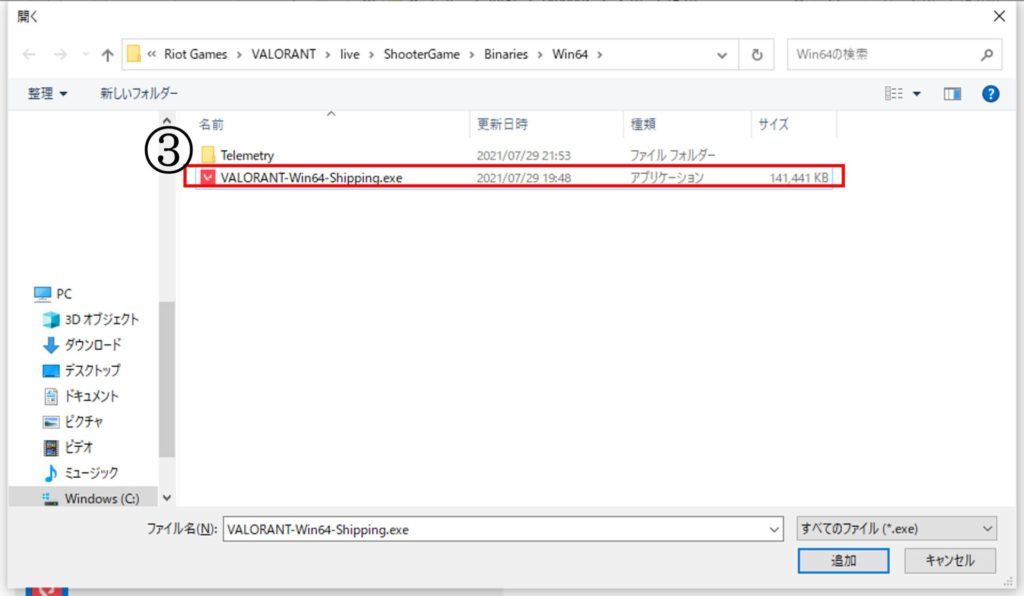
「C/Riot Games/VALORANT/live/ShooterGame/Binaries/Win64」にある※
「③:VALORANT-Win64-Shipping.exe」を選択する。
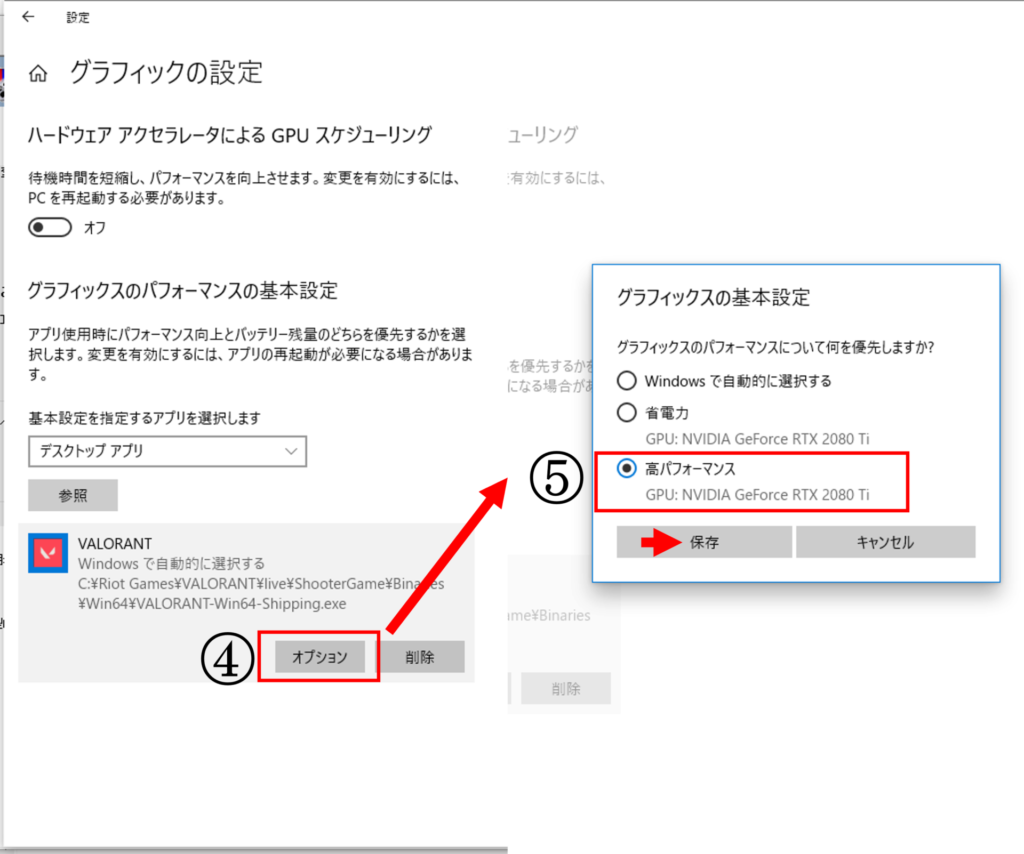
「④:オプション」を選択し,「⑤:高パフォーマンス」にチェックを入れて,保存で完了。
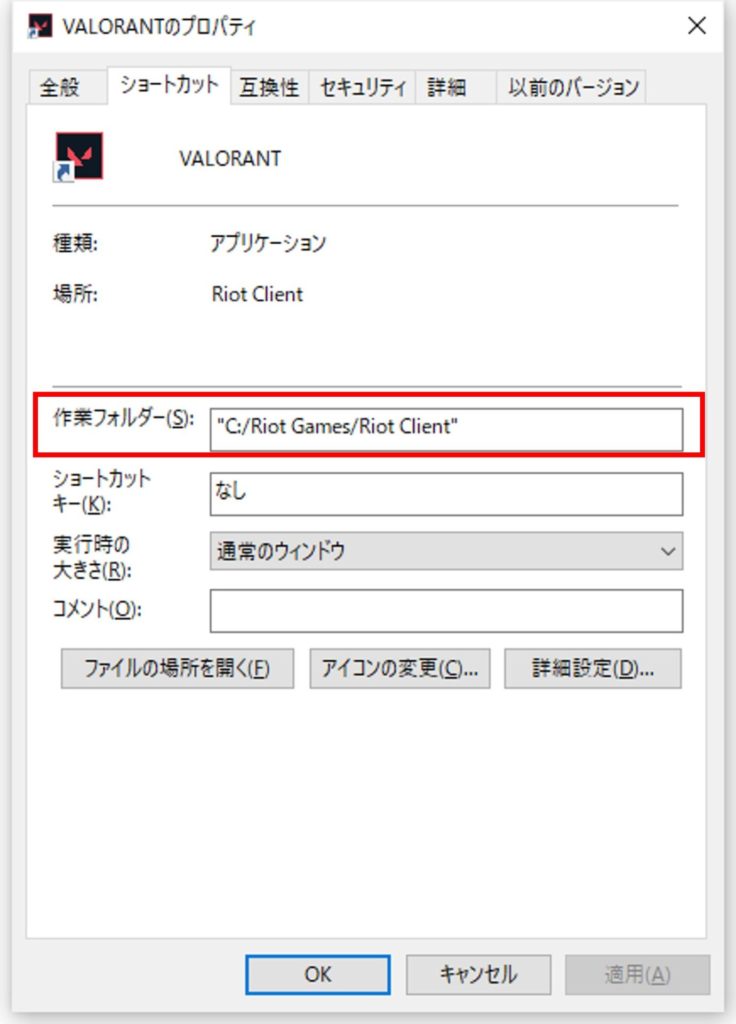
※見つからない場合は,VALORANTのショートカット右クリック,プロパティから「Riot Games」があるフォルダを確認しましょう。
Nvideaのグラフィック設定
デスクトップで右クリックして、「Nvideaコントロールパネル」をクリック。
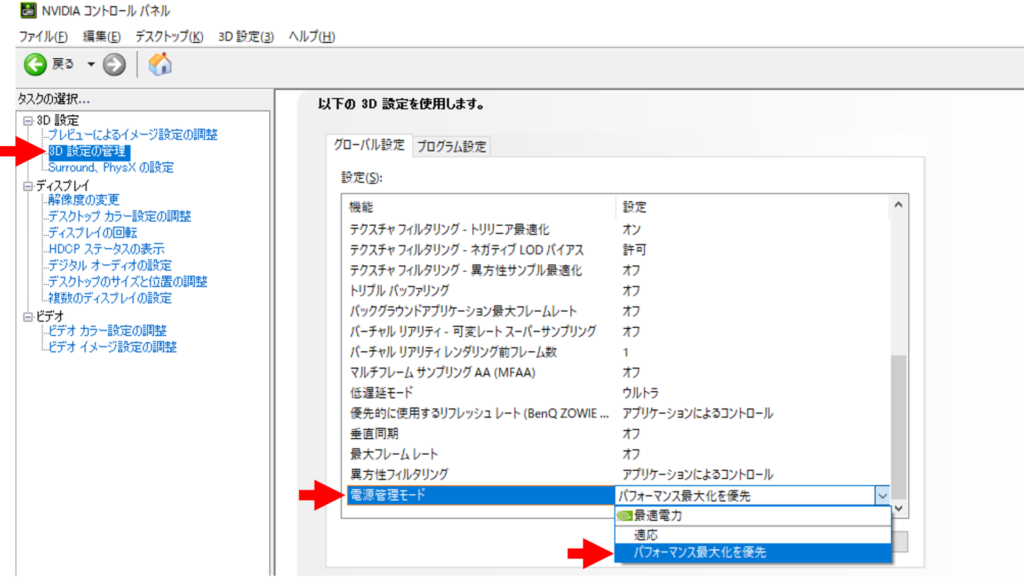
3D設定の管理にある「電源管理モード」を「パフォーマンス最大化を優先」にして,適用。
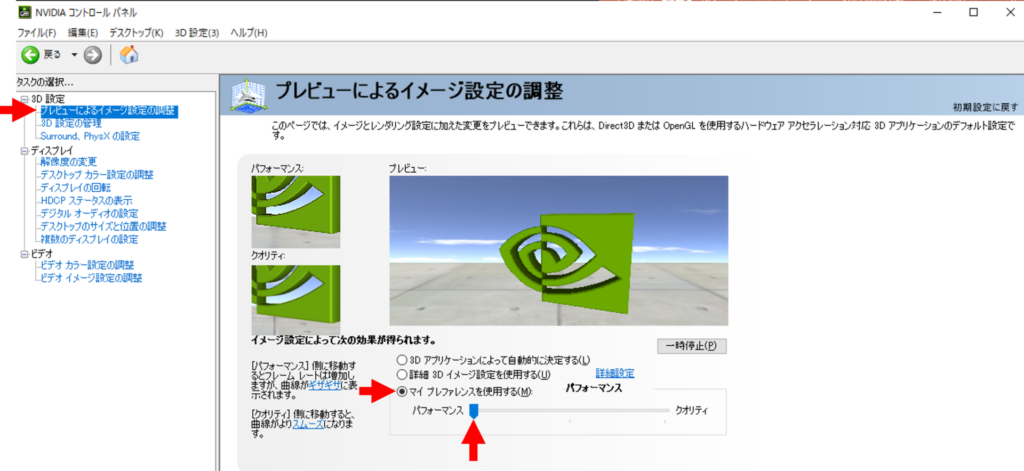
3D設定の管理にある 「プレビューによるイメージ設定の調整」を選択。
「マイプレファレンスを使用する」にチェックを入れて、バーの位置を「パフォーマンス側に全振り」して適用をクリック。
バックグラウンドアプリの設定
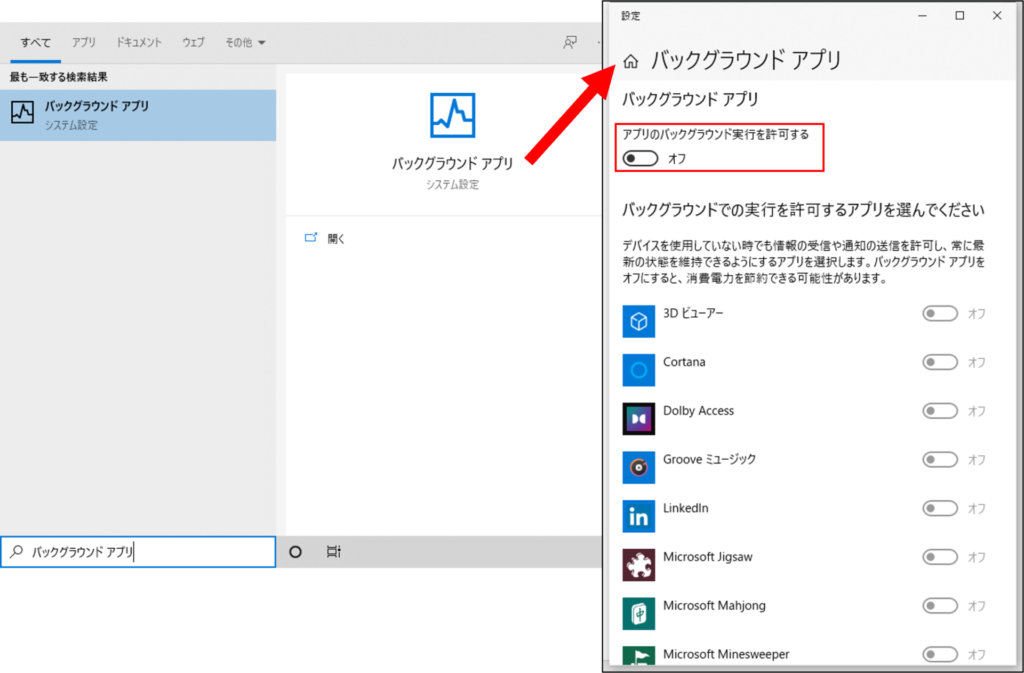
Windows検索バーから「バックグラウンドアプリ」を検索
バックグラウンドアプリにある「アプリのバックグラウンド実行を許可する」をオフにする。
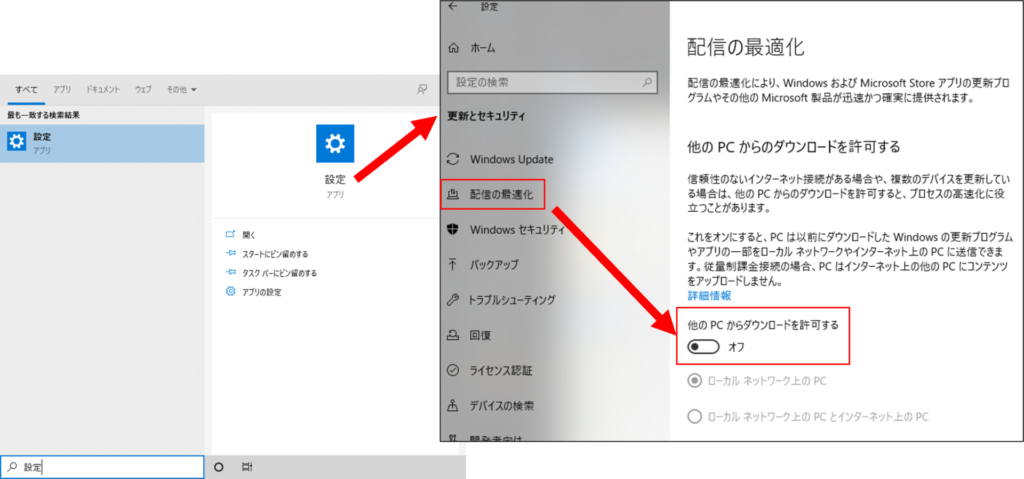
Windowsの設定にあるホームから「更新とセキュリティ」に行き,
「配信の最適化」の「他のPCからのダウンロードを許可する」をオフにする。
タスクマネージャーの設定
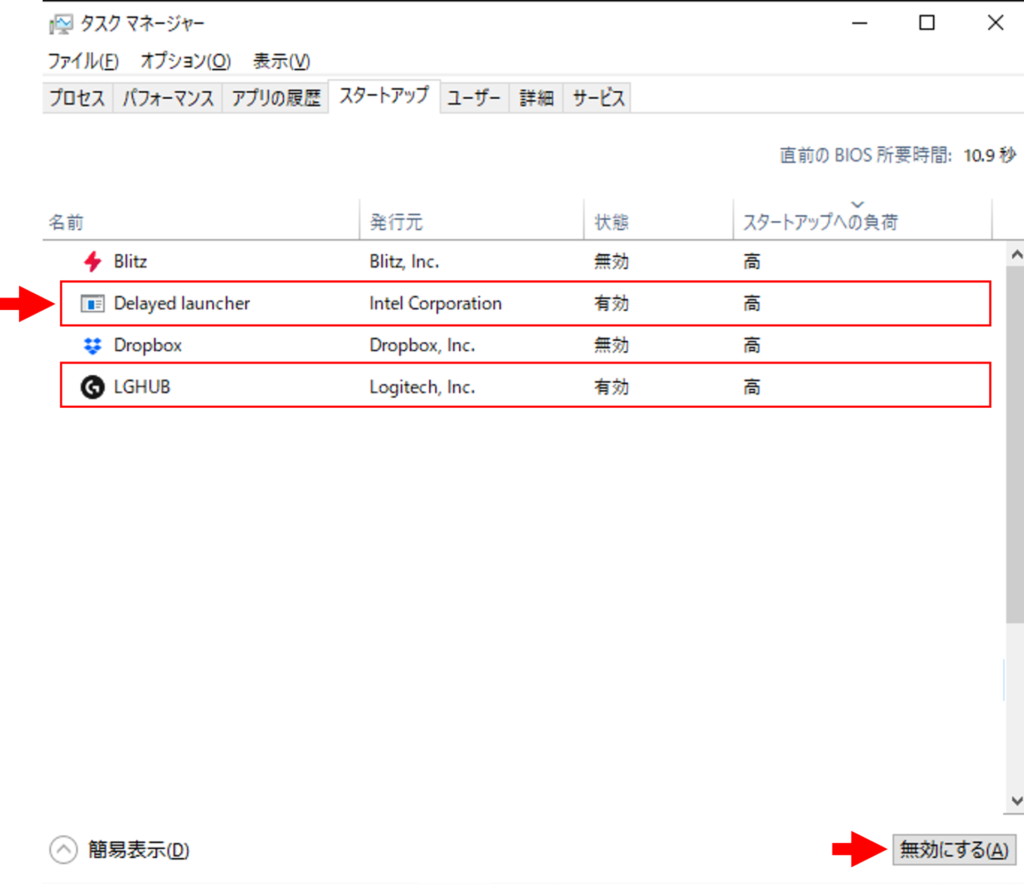
タスクマネージャーを開いて「スタートアップ」にある状態が有効となっている項目を全て無効にする。
画像のように「有効」となっているものは、クリックで項目を選択し、
「無効にする」をクリックして無効にしていくだけでOK
有効になっていると、PC起動時などにアプリがバックグラウンドで自動起動して負荷がかかる。
自動起動するものを全部無効にする。TenZ選手は,必要に応じてアプリを起動することをおススメしている。
電源の設定
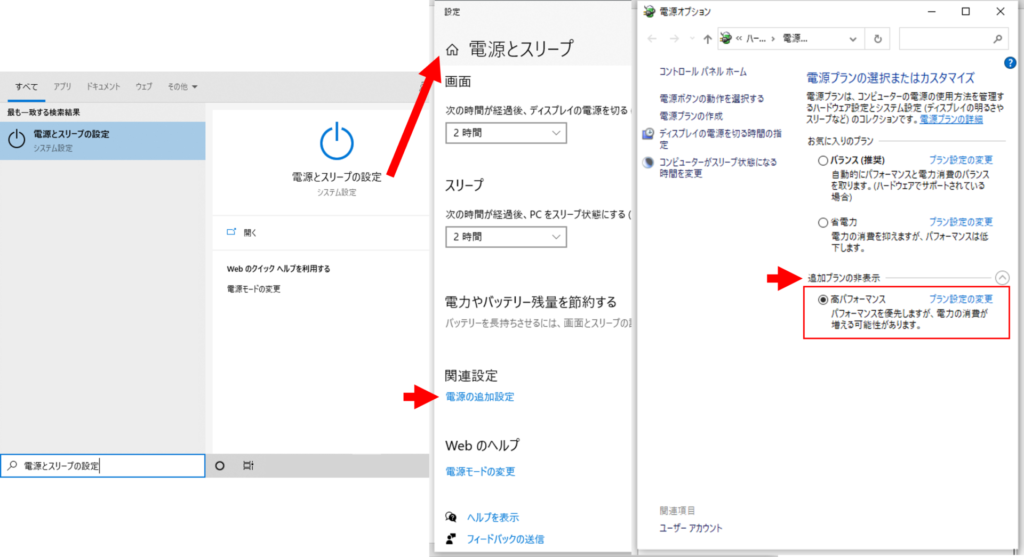
Windows検索バーから「電源とスリープの設定」を開く。
「電源の追加設定」を開いて、「追加プラン」から「高パフォーマンス」にチェックを入れる。
Windowsのゲームモード設定
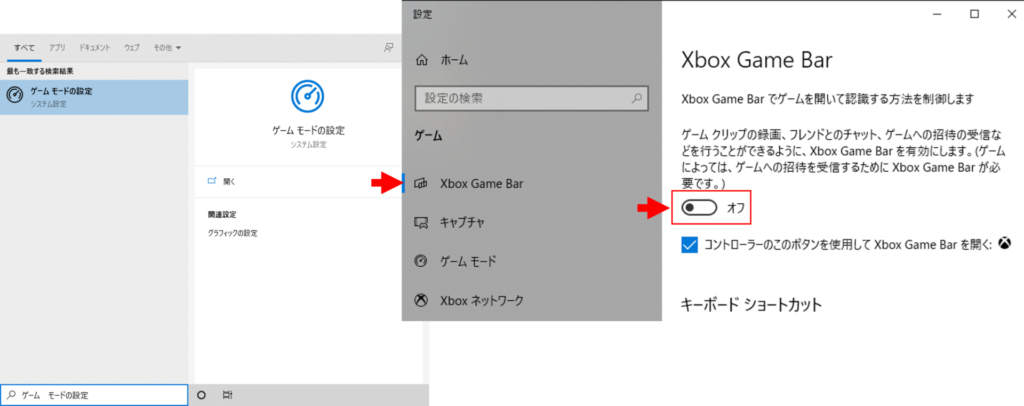
Windows検索バーから「ゲームモードの設定」を開いて、
「Xbox Game Bar」を選択。「Xbox Game Bar」にある項目をオフにする。
TenZ選手曰く使えない上にFPS低下の原因とのこと。
以上の7つの設定が終わったら、設定を適用するために再起動をかけること!
再起動しないと適用されないので注意。
TenZ選手のVALORANT設定を使用してみた感想

使ってみた感想ですが、気持ち軽くなった気がします。
FPSは、190fpsくらいは出てましたが、
240fpsで張り付くようになりました。20~40fpsは上がってる感じです。
ですが,若干裏画面に戻るのが遅くなった気がします。
まだ使ってみて数日程度なので、今後も使ってみた感想は更新します。
ZETA DivisionのCrow選手も
TenZ選手のVALORANT設定でゲームをしているようですが、同じような感想でした。
tenzの軽くなる設定したら気持ち軽くなってる気はするんだけど裏画面戻るのめっちゃ遅くなった😇
— crow⚡ (@no960fps) August 2, 2021
↓VALORANT関連のおすすめ記事はこちらから↓













コメント